Kaip jau žinote, „Windows 10“ automatiškai atsisiunčia ir įdiegia bet kurį „Windows“ arba tvarkyklės naujinį, jei toks yra. Tačiau kai kuriais atvejais gali nepavykti įdiegti konkretaus Windows 10 naujinimo ir dėl šios priežasties geriau neleisti „Windows 10“ įdiegti šio naujinimo, kol „Microsoft“ neištaisys klaidos arba neišleis naujos to naujinimo versijos.
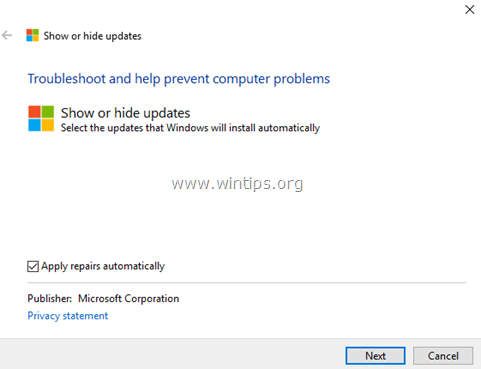
Šioje mokymo programoje pateikiamos išsamios instrukcijos, kaip blokuoti automatinį naujinimo diegimą sistemoje „Windows 10“.
- Susiję straipsniai:
- Kaip visam laikui išjungti „Windows 10“ naujinimus.
- Kaip pašalinti naujinimus iš Windows 10/8/7 OS.
Kaip užblokuoti automatinį konkretaus naujinimo arba tvarkyklės diegimą sistemoje „Windows 10“.
1. Eikite į šią nuorodą: https://support.microsoft.com/en-us/kb/3073930
2. Slinkite žemyn ir spustelėkite adresu Atsisiųskite trikčių šalinimo priemonės paketą „Rodyti arba slėpti naujinimus“ dabar nuoroda ir Sutaupyti failą į savo kompiuterį. *
* Pastabos: Kadangi „Microsoft“ pašalino įrankį iš savo palaikymo puslapio, galite jį atsisiųsti iš MajorGeeks.

3. Dukart spustelėkite, kad paleistumėte atsisiųstą failą „wushowhide.diagcab“, ir spustelėkite Kitas pirmame ekrane.
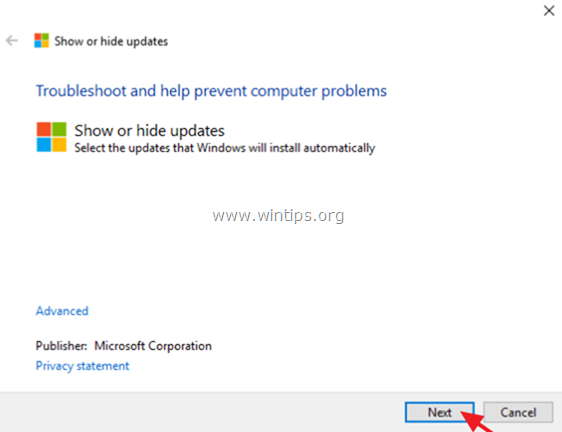
4. Tada spustelėkite Slėpti atnaujinimus.

5. Pasirinkite naujinimą, kurį norite užblokuoti, ir spustelėkite Kitas.
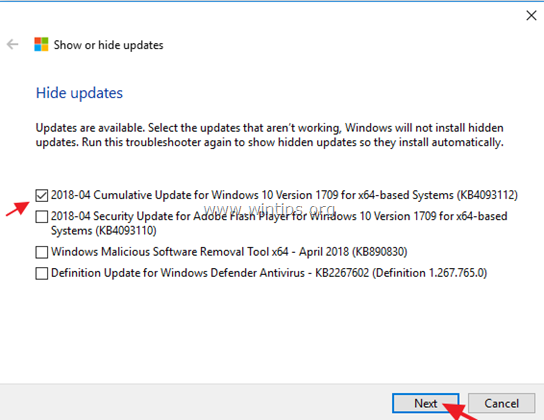
6. Uždarykite paslaugų programą „Rodyti slėpti naujinimus“. *
* Pastaba: Jei norite ateityje įdiegti užblokuotą naujinimą, dar kartą paleiskite programą „Rodyti paslėpti naujinimus“ ir pasirinkite „Rodyti paslėptus atnaujinimusparinktį, norėdami atblokuoti paslėptą (užblokuotą) naujinimą.
Viskas! Leiskite man žinoti, ar šis vadovas jums padėjo, palikdami komentarą apie savo patirtį. Prašome pamėgti ir pasidalinti šiuo vadovu, kad padėtumėte kitiems.